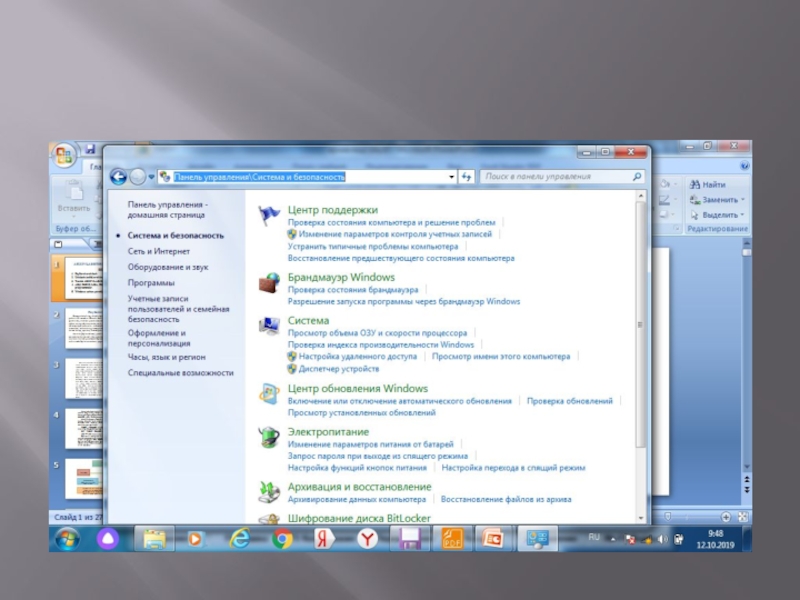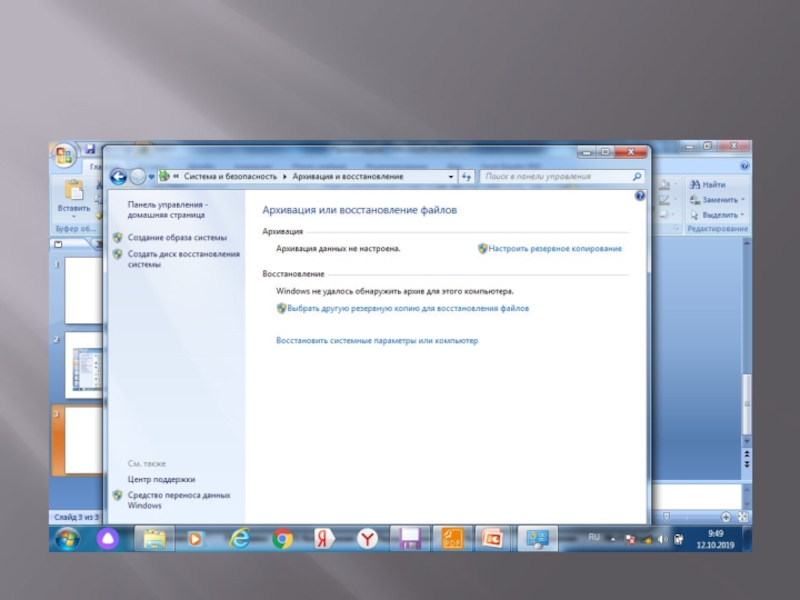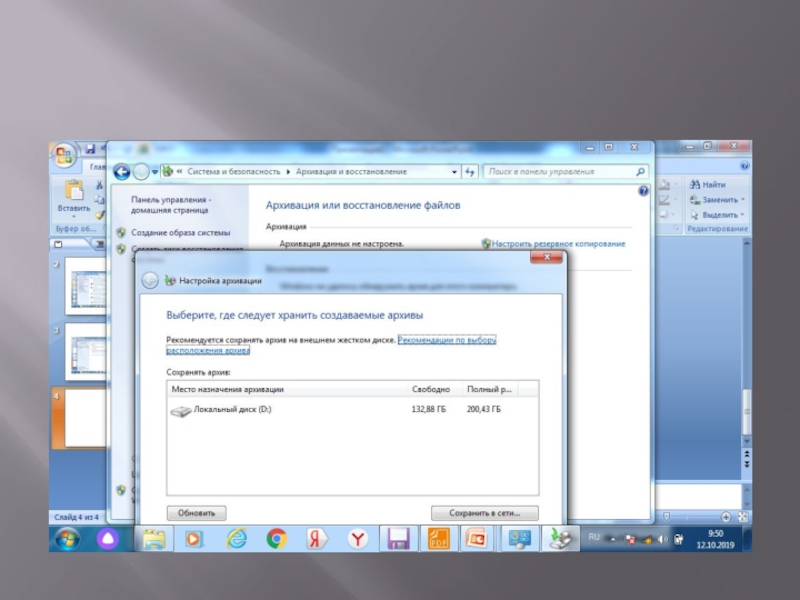образование»
- Главная
- Разное
- Образование
- Спорт
- Естествознание
- Природоведение
- Религиоведение
- Французский язык
- Черчение
- Английский язык
- Астрономия
- Алгебра
- Биология
- География
- Геометрия
- Детские презентации
- Информатика
- История
- Литература
- Математика
- Музыка
- МХК
- Немецкий язык
- ОБЖ
- Обществознание
- Окружающий мир
- Педагогика
- Русский язык
- Технология
- Физика
- Философия
- Химия
- Шаблоны, фоны, картинки для презентаций
- Экология
- Экономика
Презентация, доклад на тему Резервные копии,архивация и сохранение данных
Содержание
- 1. Резервные копии,архивация и сохранение данных
- 2. Слайд 2
- 3. Слайд 3
- 4. Слайд 4
- 5. Где следует сохранять резервные копии? Место сохранения
- 6. Внутренние жесткие диски Тип
- 7. Внутренние жесткие диски НедостаткиЕсли в компьютере не
- 8. Внешние жесткие диски Тип места
- 9. Записываемые компакт-диски и DVD-диски Тип
- 10. USB-устройства флэш-памяти Тип места назначения,
- 11. Сетевые размещения Тип места назначения, Преимущества,
- 12. места сохраненияПри выборе места сохранения архивов мастер
- 13. места сохраненияМесто назначения не отформатировано для файловой
Где следует сохранять резервные копии? Место сохранения резервных копий зависит от доступного оборудования и сведений, содержащихся в резервной копии. Для обеспечения максимальной гибкости рекомендуется сохранять резервные копии на внешнем жестком диске.В приведенной ниже таблице перечислены типы
Слайд 1Резервные копии,архивация и сохранение данных в компьютере
Бекчанова Шоира Базарбаевна
ТГПУ кафедра «Дистанционное
Слайд 5Где следует сохранять резервные копии?
Место сохранения резервных копий зависит от доступного
оборудования и сведений, содержащихся в резервной копии. Для обеспечения максимальной гибкости рекомендуется сохранять резервные копии на внешнем жестком диске.
В приведенной ниже таблице перечислены типы мест назначения архива, которые поддерживает программа архивации Windows, а также их преимущества и недостатки.
В приведенной ниже таблице перечислены типы мест назначения архива, которые поддерживает программа архивации Windows, а также их преимущества и недостатки.
Слайд 6
Внутренние жесткие диски
Тип места назначения, Преимущества, Недостатки
Жесткие диски относительно
недороги и не зависят от неполадок операционной системы. Можно даже установить диск на другом компьютере, если куплен новый компьютер и нужно продолжать запись резервных копий на старый диск.
Примечания.
Еще один жесткий диск не равнозначен разделу. Можно сохранять резервные копии на разделе диска, но в случае сбоя этого диска резервные копии будут потеряны.
Никогда не следует архивировать файлы на диске с установленной операционной системой Windows: если в компьютер проникнет вирус или произойдет сбой программного обеспечения, может потребоваться переформатирование диска и повторная установка Windows для устранения проблемы, в результате данные резервной копии будут потеряны.
Внутренние жесткие диски более безопасны, чем другие носители: они не перемещаются, поэтому вероятность их сбоя или повреждения невелика.
Внутренние жесткие диски более эффективны, чем внешние жесткие диски или съемные носители.
Примечания.
Еще один жесткий диск не равнозначен разделу. Можно сохранять резервные копии на разделе диска, но в случае сбоя этого диска резервные копии будут потеряны.
Никогда не следует архивировать файлы на диске с установленной операционной системой Windows: если в компьютер проникнет вирус или произойдет сбой программного обеспечения, может потребоваться переформатирование диска и повторная установка Windows для устранения проблемы, в результате данные резервной копии будут потеряны.
Внутренние жесткие диски более безопасны, чем другие носители: они не перемещаются, поэтому вероятность их сбоя или повреждения невелика.
Внутренние жесткие диски более эффективны, чем внешние жесткие диски или съемные носители.
Слайд 7Внутренние жесткие диски
Недостатки
Если в компьютере не установлен еще один жесткий диск,
необходимо установить его - самостоятельно или с чьей-либо помощью.
При возникновении неполадки компьютера вы сможете продолжать использовать диск, перенеся его на другой компьютер. Однако необходимо знать, как установить диск в новый компьютер, или попросить специалиста установить его.
Поскольку жесткий диск устанавливается внутри компьютера, его нельзя хранить отдельно от компьютера, например в несгораемом шкафу.
При возникновении неполадки компьютера вы сможете продолжать использовать диск, перенеся его на другой компьютер. Однако необходимо знать, как установить диск в новый компьютер, или попросить специалиста установить его.
Поскольку жесткий диск устанавливается внутри компьютера, его нельзя хранить отдельно от компьютера, например в несгораемом шкафу.
Слайд 8Внешние жесткие диски
Тип места назначения, Преимущества, Недостатки
Внешний жесткий диск
можно легко подключить к компьютеру при помощи USB-порта.
Внешние жесткие диски могут хранить большие объемы информации. Рекомендуется использовать внешний жесткий диск емкостью не менее 200 ГБ.
Внешние жесткие диски можно хранить отдельно от компьютера, например в несгораемом шкафу, что поможет защитить резервную копию.
Недостатки. запланированное резервное копирование. Если вы храните жесткий диск в безопасном месте, не забудьте достать его и подключить к компьютеру до начала запланированного резервного копирования.
Внешние жесткие диски могут хранить большие объемы информации. Рекомендуется использовать внешний жесткий диск емкостью не менее 200 ГБ.
Внешние жесткие диски можно хранить отдельно от компьютера, например в несгораемом шкафу, что поможет защитить резервную копию.
Недостатки. запланированное резервное копирование. Если вы храните жесткий диск в безопасном месте, не забудьте достать его и подключить к компьютеру до начала запланированного резервного копирования.
Слайд 9Записываемые компакт-диски и DVD-диски
Тип места назначения, Преимущества, Недостатки
На многих
новых моделях компьютеров установлены устройства записи компакт-дисков и DVD-дисков.
Компакт-диски и DVD-диски относительно недороги, и их легко найти в большинстве универмагов и магазинов электроники.
Компакт-диски и DVD-диски можно хранить отдельно от компьютера, например в несгораемом шкафу.
Недостатки
резервные копии образа системы, созданные по расписанию.
В зависимости от объема данных может потребоваться несколько компакт-дисков или DVD-дисков для размещения резервной копии. Вам придется хранить все эти диски и вести их учет.
Компакт-диски и DVD-диски могут испортиться со временем.
Компакт-диски и DVD-диски относительно недороги, и их легко найти в большинстве универмагов и магазинов электроники.
Компакт-диски и DVD-диски можно хранить отдельно от компьютера, например в несгораемом шкафу.
Недостатки
резервные копии образа системы, созданные по расписанию.
В зависимости от объема данных может потребоваться несколько компакт-дисков или DVD-дисков для размещения резервной копии. Вам придется хранить все эти диски и вести их учет.
Компакт-диски и DVD-диски могут испортиться со временем.
Слайд 10USB-устройства флэш-памяти
Тип места назначения, Преимущества, Недостатки
USB-устройства флэш-памяти относительно недороги
и могут хранить значительные объемы данных. Чтобы сохранить резервную копию на флэш-накопителе, его емкость должна превышать 1 ГБ.
Флэш-накопитель можно хранить отдельно от компьютера, например в несгораемом шкафу.
Недостатки
На флэш-накопителе нельзя сохранить образ системы.
В зависимости от размера флэш-накопителя он может быстро заполниться, поэтому вы не сможете хранить копии более старых архивов.
Флэш-накопитель можно хранить отдельно от компьютера, например в несгораемом шкафу.
Недостатки
На флэш-накопителе нельзя сохранить образ системы.
В зависимости от размера флэш-накопителя он может быстро заполниться, поэтому вы не сможете хранить копии более старых архивов.
Слайд 11Сетевые размещения
Тип места назначения, Преимущества, Недостатки
Если ваш компьютер входит
в сеть, то для сохранения резервной копии удобно использовать общую папку или диск сети, поскольку в этом случае не требуется свободное пространство на вашем компьютере.
Недостатки
Резервные копии можно сохранять в сетевом размещении только в ОС Windows 7 Профессиональная, Windows 7 Максимальная и Windows 7 Корпоративная.
Необходимо указать имя пользователя и пароль, чтобы программа архивации Windows могла получить доступ к сетевому размещению. Если к сетевому размещению можно получить доступ из папки «Компьютер», не вводя имя пользователя и пароль, введите учетные данные, которые используете для входа в систему, в пользовательском интерфейсе программы архивации Windows. Если к сетевому размещению нельзя получить доступ из папки «Компьютер», потребуется создать на сетевом компьютере учетную запись пользователя и ввести учетные данные для этой записи в мастере программы архивации Windows.
Сетевое размещение должно быть доступно в момент, когда начнется запланированное резервное копирование, а имя пользователя и пароль, введенные при настройке архивации, должны быть действительны для данного сетевого размещения.
Возможно, другие пользователи, имеющие доступ к сетевому размещению, смогут получать доступ к вашей резервной копии.
При создании образа системы Windows будет хранить только самую последнюю его версию.
Недостатки
Резервные копии можно сохранять в сетевом размещении только в ОС Windows 7 Профессиональная, Windows 7 Максимальная и Windows 7 Корпоративная.
Необходимо указать имя пользователя и пароль, чтобы программа архивации Windows могла получить доступ к сетевому размещению. Если к сетевому размещению можно получить доступ из папки «Компьютер», не вводя имя пользователя и пароль, введите учетные данные, которые используете для входа в систему, в пользовательском интерфейсе программы архивации Windows. Если к сетевому размещению нельзя получить доступ из папки «Компьютер», потребуется создать на сетевом компьютере учетную запись пользователя и ввести учетные данные для этой записи в мастере программы архивации Windows.
Сетевое размещение должно быть доступно в момент, когда начнется запланированное резервное копирование, а имя пользователя и пароль, введенные при настройке архивации, должны быть действительны для данного сетевого размещения.
Возможно, другие пользователи, имеющие доступ к сетевому размещению, смогут получать доступ к вашей резервной копии.
При создании образа системы Windows будет хранить только самую последнюю его версию.
Слайд 12места сохранения
При выборе места сохранения архивов мастер выполняет поиск на компьютере
и отображает список всех мест назначения, которые можно использовать. Если желаемое место не отображается в списке, это может быть связано с одной из следующих проблем.
Место назначения является ленточным накопителем. Нельзя архивировать файлы на ленте.
Место назначения является диском, для которого и предпринимается попытка архивации. Нельзя архивировать диск сам на себя. Например, нельзя архивировать содержимое диска E на сам диск Е.
Место назначения является CD-ROM дисководом или DVD-дисководом. Для архивации нельзя использовать CD-дисковод или DVD-дисковод; необходимо использовать устройство записи компакт-дисков или DVD-дисков, которое также называется дисководом CD-R/CD-RW или DVD-R/DVD-RW.
Место назначения является ленточным накопителем. Нельзя архивировать файлы на ленте.
Место назначения является диском, для которого и предпринимается попытка архивации. Нельзя архивировать диск сам на себя. Например, нельзя архивировать содержимое диска E на сам диск Е.
Место назначения является CD-ROM дисководом или DVD-дисководом. Для архивации нельзя использовать CD-дисковод или DVD-дисковод; необходимо использовать устройство записи компакт-дисков или DVD-дисков, которое также называется дисководом CD-R/CD-RW или DVD-R/DVD-RW.
Слайд 13места сохранения
Место назначения не отформатировано для файловой системы NTFS, FAT или
UDF (также называемой Live File System). Резервные копии можно сохранять только на диски, отформатированные с использованием файловых систем NTFS, FAT или UDF. Дополнительные сведения см. в разделе Преобразование жесткого диска или раздела в формат NTFS.
Место назначения является диском, на котором установлена ОС Windows, либо системным диском (используемым Windows для запуска компьютера - также называется диском запуска).
Место назначения является сетевым размещением на компьютере, который работает под управлением Windows XP Home Edition. В таких местах нельзя сохранять резервные копии, поскольку Windows XP Home Edition не поддерживает задание разрешений на сетевых ресурсах и проверку подлинности по сети.
Место назначения является разделом восстановления. Это особый раздел, который создается изготовителем компьютера и содержит файлы и инструменты, используемые для восстановления на компьютере параметров изготовителя в случае сбоя.
Место назначения заблокировано программой шифрования диска BitLocker. Если диск зашифрован при помощи BitLocker, то, прежде чем сохранить архив на диске, его необходимо разблокировать.
Место назначения является диском, на котором установлена ОС Windows, либо системным диском (используемым Windows для запуска компьютера - также называется диском запуска).
Место назначения является сетевым размещением на компьютере, который работает под управлением Windows XP Home Edition. В таких местах нельзя сохранять резервные копии, поскольку Windows XP Home Edition не поддерживает задание разрешений на сетевых ресурсах и проверку подлинности по сети.
Место назначения является разделом восстановления. Это особый раздел, который создается изготовителем компьютера и содержит файлы и инструменты, используемые для восстановления на компьютере параметров изготовителя в случае сбоя.
Место назначения заблокировано программой шифрования диска BitLocker. Если диск зашифрован при помощи BitLocker, то, прежде чем сохранить архив на диске, его необходимо разблокировать.